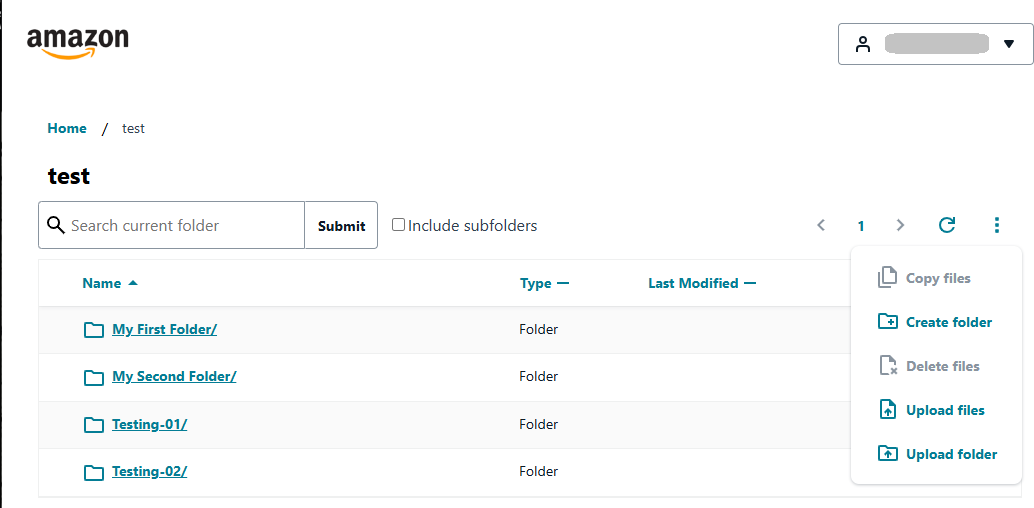기계 번역으로 제공되는 번역입니다. 제공된 번역과 원본 영어의 내용이 상충하는 경우에는 영어 버전이 우선합니다.
Transfer Family 웹 앱에 대한 최종 사용자 지침
참고
이 주제에서는 웹 앱과 상호 작용하는 최종 사용자를 위한 정보입니다. 이 주제에서 사용자의 모든 인스턴스는 최종 사용자를 참조합니다.
이 주제에서는 사용 권한이 있는 AWS Transfer Family 웹 앱에 액세스하는 방법과 웹 앱과 상호 작용하는 방법을 설명합니다.
웹 앱 할당량
웹 앱을 사용할 때 다음과 같은 제한 사항에 유의하세요.
-
쿼리당 최대 검색 결과 수: 10,000
-
Transfer Family 웹 앱에서 사용하는 Amazon S3 버킷은 웹 앱 자체와 동일한 계정에 있어야 합니다. 교차 계정 버킷은 현재 지원되지 않습니다.
-
쿼리당 최대 검색 범위: 검색된 파일 10,000개
-
파일당 최대 업로드 크기: 160GB(149GiB)
-
복사를 위한 최대 크기 파일: 5.36GB(5GiB)
-
점(.)으로 시작하거나 끝나는 폴더 이름은 지원되지 않습니다.
IAM Identity Center 사용자를 위한 사용자 경험
이 섹션에서는 조직에서 IAM Identity Center를 사용하여 사용자를 구성한 경우의 사용자 경험을 설명합니다.
Transfer Family 웹 앱에 액세스하려면
-
no-reply@login.awsapps.com에서 “참가 초대”라는 제목의 이메일을 받게 됩니다 AWS IAM Identity Center. 사용자 계정을 활성화하라는 초대를 수락합니다.
-
메시지에서 AWS 액세스 포털 URL 아래의 URL을 선택합니다.
그러면 AWS 로그인 화면으로 이동합니다.
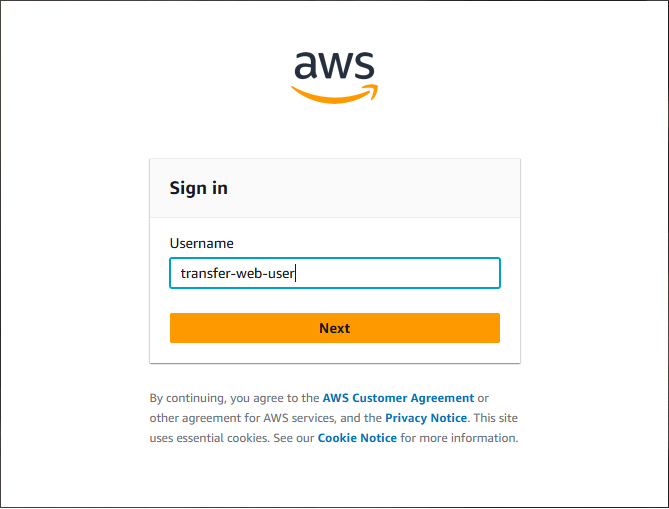
-
자격 증명을 입력하고 로그인을 선택합니다.
그러면 사용 가능한 애플리케이션 목록이 AWS 액세스 포털표시된 로 이동합니다.
-
Transfer Family 웹 앱의 애플리케이션을 선택합니다.
타사 자격 증명 공급자 사용자를 위한 사용자 경험
조직에서 사용자를 구성하는 AWS IAM Identity Center 데를 사용하지 않은 경우 온보딩 환경은 최종 사용자를 구성하는 데 사용한 자격 증명 공급자 애플리케이션에 따라 달라집니다. 인증하고 로그인한 후 웹 앱 인터페이스는 다음 섹션에 설명된 것과 동일합니다.
참고
사용자가 동일한 Amazon S3 버킷에 대한 권한이 있는 여러 Active Directory 그룹에 속하는 경우 버킷은 웹 앱 인터페이스에 여러 번 나타납니다. 이는 웹 앱이 동일한 버킷에 대한 중복 권한 부여를 포함하여 사용자의 UID 또는 GID와 연결된 모든 최상위 권한 부여를 나열하기 때문에 발생합니다. 중복 목록을 방지하기 위해 관리자는 각 사용자에게 Amazon S3 위치당 하나의 권한만 부여하도록 여러 권한 부여를 통합할 수 있습니다.
Transfer Family 최종 사용자 인터페이스
인증하고 로그인한 후 웹 앱과 상호 작용할 수 있습니다.
네 가지 기본 보기가 있습니다.
-
홈 페이지: 홈 페이지에는 액세스할 수 있는 S3 위치와 각 위치에 대한 권한이 나열됩니다. S3 위치는 S3 버킷 또는 접두사로, S3 Access Grants를 사용할 때 정의할 수 있습니다. 최종 사용자가 액세스할 수 있는 루트 수준 S3 리소스와 각 S3 위치에 대한 권한을 보여주는 사용자의 초기 보기입니다.
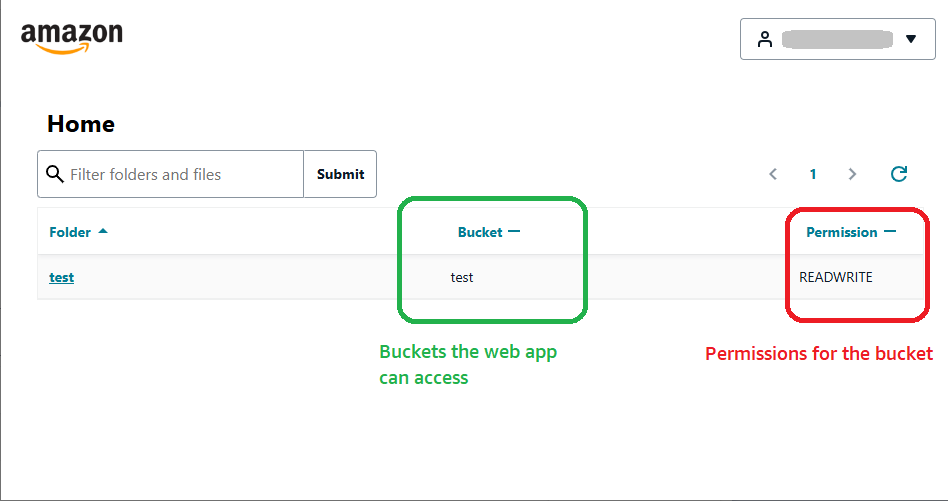
-
위치 세부 정보: 이 보기를 통해 사용자는 S3에서 파일 및 폴더를 둘러보고 파일을 업로드하거나 다운로드할 수 있습니다.
-
위치 작업: 작업(예: 업로드)을 선택하면 파일 위치의 다른 보기가 열립니다.
-
세로 줄임표: 세로 줄임표 아이콘이 작업 메뉴를 엽니다.
사용 가능한 작업
대부분의 작업은 작업 메뉴에서 사용할 수 있습니다. 파일을 다운로드하는 다른 주요 작업의 경우 파일을 선택한 후 다운로드 아이콘을 사용합니다(현재 한 번에 하나의 파일만 다운로드할 수 있음).
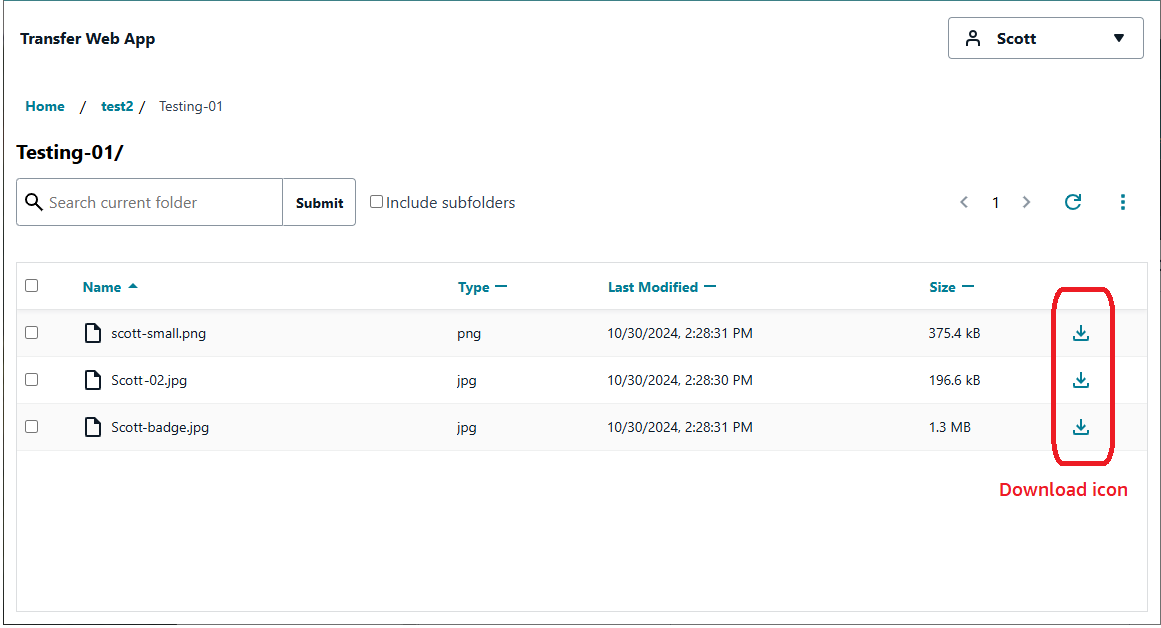
폴더에서 작업 메뉴를 사용하여 다음 작업 중 하나를 수행합니다.
-
하나 이상의 파일을 다른 위치에 복사합니다.
-
폴더를 만듭니다.
-
하나 이상의 파일을 삭제합니다.
-
하나 이상의 파일을 업로드합니다.
-
전체 폴더(있는 경우 하위 폴더 포함)를 업로드합니다.
-
폴더를 선택하고 해당 폴더로 이동합니다. 그런 다음 이전에 나열된 작업 중 하나를 수행할 수 있습니다.
-
페이지별로 정렬합니다.
-
폴더 및 하위 폴더당 파일 또는 폴더 이름을 기준으로 필터링합니다.